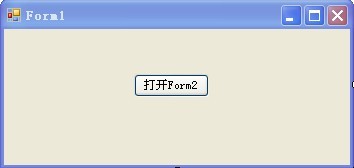c# 委托实现多线程的实例/另一个class类调用控件
一、使用线程在窗体中显示进度条
在Winform应用程序中,经常用进度条显示进度信息。这时候就可能用到多线程。如果不采用多线程控制进度条的话,窗口界面很容易假死(无法看到进度信息,看起来像界面卡住了)。在这个实例中,我们建立一个窗体,窗体中包括一个后台组件,一个进度条控件。当在主窗体中按“开始”按钮时,进度条开始显示进度。
该实例中用Backgroundworker组件,表示后台工作。通过后台工作组件实现进度条。
主窗体:

进度条窗体:

进度条窗体的代码如下:
public partial class ProcessForm : Form
{
//后台操作
private BackgroundWorker backgroundworker1;
public ProcessForm(BackgroundWorker backgroundworker1)
{
InitializeComponent();
this.backgroundworker1 = backgroundworker1;
this.backgroundworker1.ProgressChanged += new ProgressChangedEventHandler(backgroundworker1_ProcessChanged);
this.backgroundworker1.RunWorkerCompleted +=new RunWorkerCompletedEventHandler( Backgroundworker1_RunWorkerCompleted);
}
/// <summary>
/// 当辅助线程完成时引发
/// </summary>
/// <param name="sender"></param>
/// <param name="e"></param>
private void Backgroundworker1_RunWorkerCompleted(object sender, RunWorkerCompletedEventArgs e)
{
this.Close();
}
private void backgroundworker1_ProcessChanged(object sender, ProgressChangedEventArgs e)
{
progressBar1.Value = e.ProgressPercentage;//异步任务的进度百分比
}
private void button1_Click(object sender, EventArgs e)
{
backgroundworker1.WorkerSupportsCancellation = true;
backgroundworker1.CancelAsync();
button1.Enabled = false;
Close();
}
}
主窗体代码如下:
public partial class Form1 : Form
{
public Form1()
{
InitializeComponent();
}
private void btnBegin_Click(object sender, EventArgs e)
{
backgroundWorker1.RunWorkerAsync();//开始执行后台操作
ProcessForm pf = new ProcessForm(backgroundWorker1);//显示进度条窗体,将后台程序传给进度条窗体
pf.ShowDialog(this);
pf.Close();
}
/// <summary>
/// 当辅助线程完成时引发
/// </summary>
/// <param name="sender"></param>
/// <param name="e"></param>
private void backgroundWorker1_RunWorkerCompleted(object sender, RunWorkerCompletedEventArgs e)
{
if (e.Error != null)
{
MessageBox.Show(e.Error.Message);
}
}
/// <summary>
/// 操作开始时在另一个线程上运行的事件处理程序
/// </summary>
/// <param name="sender"></param>
/// <param name="e"></param>
private void backgroundWorker1_DoWork(object sender, DoWorkEventArgs e)
{
BackgroundWorker worker = sender as BackgroundWorker;
for(int i=0;i<100;i++)
{
Thread.Sleep(100);
worker.WorkerReportsProgress = true;
worker.ReportProgress(i);
if(worker.CancellationPending)
{
e.Cancel = true;
break;
}
}
}
}
运行结果:

该例是通过后台程序组件完成对进度条的展示。
也可以在主窗体中通过后台组件完成进度条的显示,窗体设计如下:

代码如下:
public partial class Form1 : Form
{
public Form1()
{
InitializeComponent();
}
private void btnBegin_Click(object sender, EventArgs e)
{
backgroundWorker1.RunWorkerAsync();//开始执行后台操作
}
/// <summary>
/// 当辅助线程完成时引发
/// </summary>
/// <param name="sender"></param>
/// <param name="e"></param>
private void backgroundWorker1_RunWorkerCompleted(object sender, RunWorkerCompletedEventArgs e)
{
if (e.Error != null)
{
MessageBox.Show(e.Error.Message);
}
GC.Collect();
}
/// <summary>
/// 操作开始时在另一个线程上运行的事件处理程序
/// </summary>
/// <param name="sender"></param>
/// <param name="e"></param>
private void backgroundWorker1_DoWork(object sender, DoWorkEventArgs e)
{
BackgroundWorker worker = sender as BackgroundWorker;
for(int i=0;i<101;i++)
{
Thread.Sleep(100);
worker.WorkerReportsProgress = true;
worker.ReportProgress(i);
BeginInvoke(new Action(() =>
{
label1.Text = progressBar1.Value.ToString();
}));
if(worker.CancellationPending)
{
e.Cancel = true;
break;
}
}
BeginInvoke(new Action(() =>
{
label1.Text = "完成";
}));
}
/// <summary>
/// 取消
/// </summary>
/// <param name="sender"></param>
/// <param name="e"></param>
private void button1_Click(object sender, EventArgs e)
{
backgroundWorker1.WorkerSupportsCancellation = true;
backgroundWorker1.CancelAsync();
button1.Enabled = false;
Close();
}
private void backgroundWorker1_ProgressChanged(object sender, ProgressChangedEventArgs e)
{
progressBar1.Value = e.ProgressPercentage;
}
}
运行结果如下:

二、实例二
功能说明:有时候在处理大量数据的时候,有时候方法的执行需要一定的时间,这时候往往会造成页面或程序的假死状态,对于用户的体验度也很不好。为了避免这种情况的发生,我们可以加一个进度条和一个文本框。来显示程序处理的进度。
public partial class Form1 : Form
{
public Form1()
{
InitializeComponent();
}
private void btnBegin_Click(object sender, EventArgs e)
{
backgroundWorker1.RunWorkerAsync();//开始执行后台操作
}
/// <summary>
/// 当辅助线程完成时引发
/// </summary>
/// <param name="sender"></param>
/// <param name="e"></param>
private void backgroundWorker1_RunWorkerCompleted(object sender, RunWorkerCompletedEventArgs e)
{
if (e.Error != null)
{
MessageBox.Show(e.Error.Message);
}
GC.Collect();
}
/// <summary>
/// 操作开始时在另一个线程上运行的事件处理程序
/// </summary>
/// <param name="sender"></param>
/// <param name="e"></param>
private void backgroundWorker1_DoWork(object sender, DoWorkEventArgs e)
{
BackgroundWorker worker = sender as BackgroundWorker;
for(int i=0;i<101;i++)
{
Thread.Sleep(100);
//报告进度的属性设为true,允许报告进度
worker.WorkerReportsProgress = true;
worker.ReportProgress(i,i+"你好!\r\n");
if(worker.CancellationPending)
{
e.Cancel = true;
break;
}
}
}
/// <summary>
/// 取消
/// </summary>
/// <param name="sender"></param>
/// <param name="e"></param>
private void button1_Click(object sender, EventArgs e)
{
backgroundWorker1.WorkerSupportsCancellation = true;
backgroundWorker1.CancelAsync();
button1.Enabled = false;
Close();
}
private void backgroundWorker1_ProgressChanged(object sender, ProgressChangedEventArgs e)
{
progressBar1.Value = e.ProgressPercentage;
label1.Text += e.UserState.ToString();
}
}
- 随机文章
- 热门文章
- 热评文章
- c# 串口发送接收数据
- PHP实现表单内容写入txt文件的代码
- PHP文件操作之,插入某行,删除某行,获取行号
- 微信公众平台API接口扩展包
- C#中的MessageBox消息对话框
- ESP8266在Eclipse下设置编译模式(有boot和无boot)
- 单片机时钟周期,机器周期,指令周期的区别
- 电脑微信双开,多开